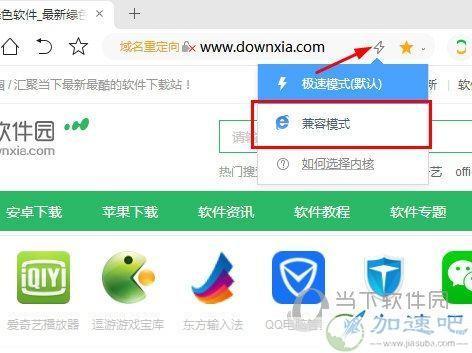Microsoft PowerPoint 2007是微软公司推出的一款功能强大的演示文稿制作软件,广泛应用于商业、教育、培训等领域,本文将详细介绍如何安装并使用Microsoft PowerPoint 2007。
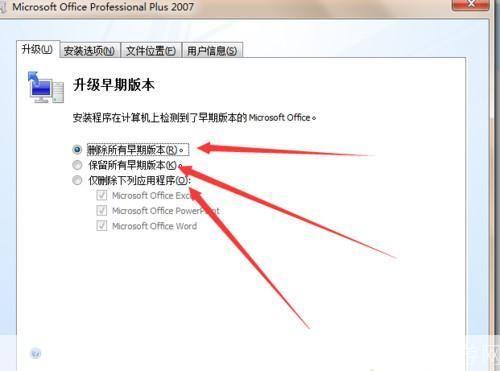
(图片来源于网络,如有侵权请告知删除)
安装前的准备
1、确保您的计算机满足PowerPoint 2007的系统要求,具体要求如下:
- 操作系统:Windows XP SP2或更高版本;
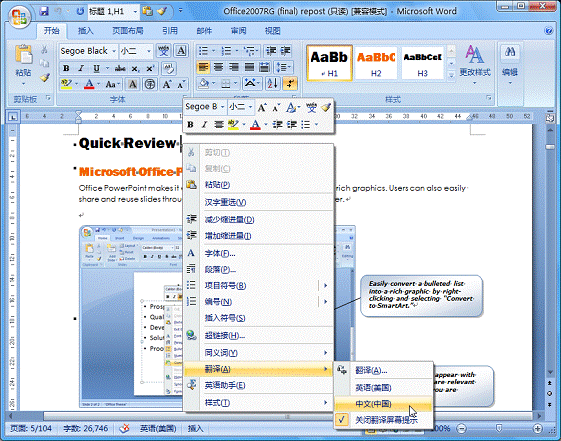
- 处理器:Pentium 4或更高版本;
- 内存:512MB或更高版本;
- 硬盘空间:至少需要3GB可用空间;
- 显示器分辨率:1024x768像素或更高。
2、准备Microsoft Office 2007安装光盘或下载相应的安装文件。
安装步骤
1、将Microsoft Office 2007安装光盘放入光驱,或者双击下载好的安装文件。
2、打开安装程序,选择“安装Microsoft Office 2007”。
3、在弹出的“安装向导”窗口中,点击“下一步”。
4、阅读并接受许可协议,然后点击“下一步”。
5、选择“我接受此协议的条款”,然后点击“下一步”。
6、选择安装类型,如果您不确定,可以选择“典型安装”,它会安装大部分常用的组件,如果您需要特定的组件,可以选择“自定义安装”。
7、选择安装位置,您可以使用默认的位置,也可以选择其他文件夹,建议使用默认位置,以便于管理。
8、点击“浏览”按钮,可以更改Office的快捷方式位置,建议保持默认设置。
9、点击“下一步”,开始安装过程,安装过程可能需要几分钟的时间,请耐心等待。
10、安装完成后,点击“完成”按钮,此时,您已经成功安装了Microsoft PowerPoint 2007。
使用PowerPoint 2007创建演示文稿
1、打开PowerPoint 2007应用程序,您可以通过点击“开始”菜单中的“所有程序”找到它,或者在桌面上创建一个快捷方式。
2、在启动界面中,点击“空演示文稿”以创建一个新的演示文稿,您还可以选择模板或主题来快速创建演示文稿。
3、在左侧的幻灯片缩略图中,点击鼠标右键,选择“新幻灯片”以添加新的幻灯片,您还可以通过拖动幻灯片缩略图来调整幻灯片的顺序。
4、在幻灯片编辑区域中,点击占位符以输入文本、图片、表格等内容,您还可以通过“插入”选项卡来添加更多的元素,如图表、音频、视频等。
5、在右侧的“幻灯片设计”和“格式”选项卡中,您可以调整幻灯片的布局、背景、字体等样式。
6、在顶部的“幻灯片放映”选项卡中,您可以预览演示文稿的效果,以及设置动画、切换等效果。